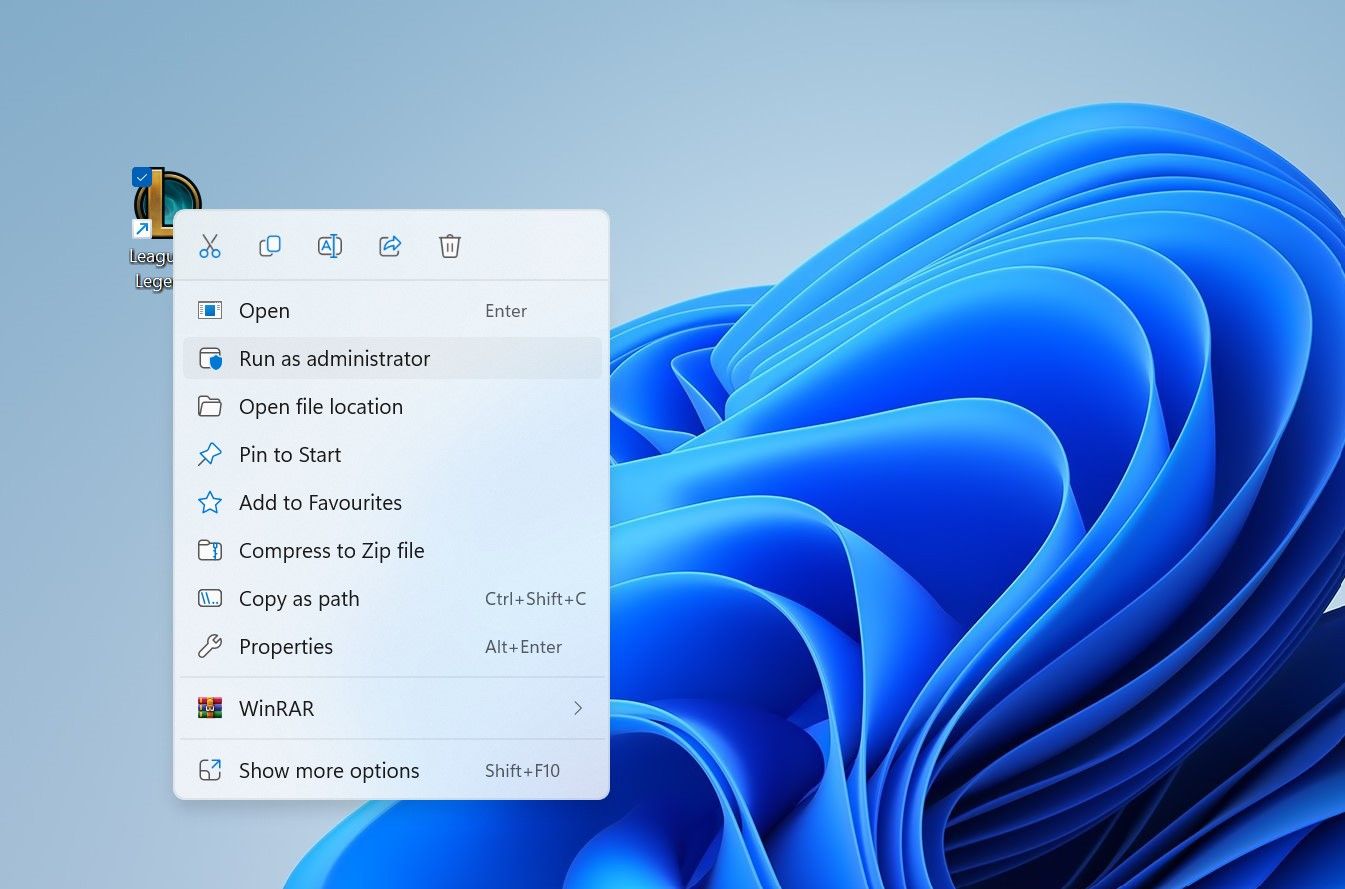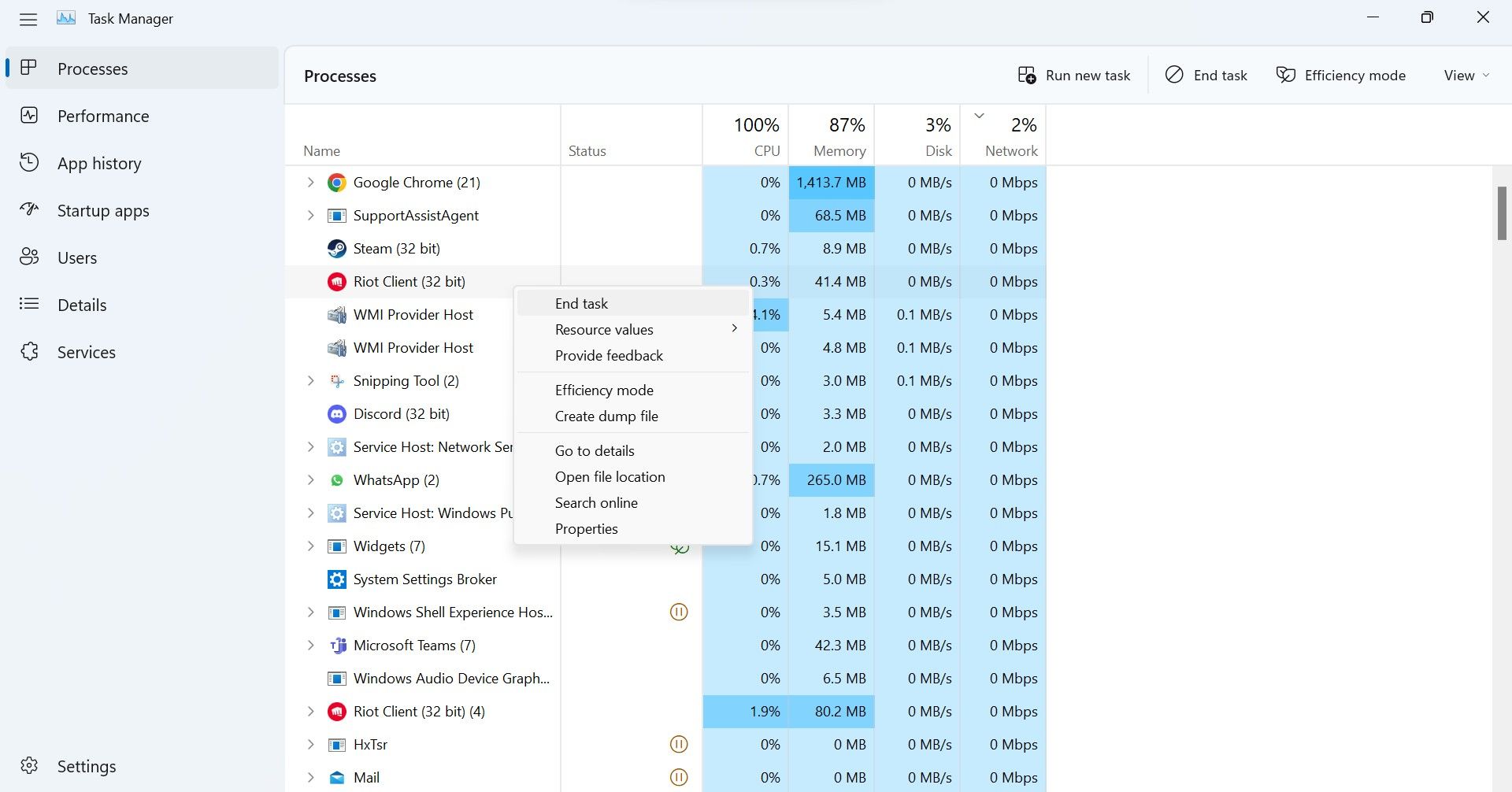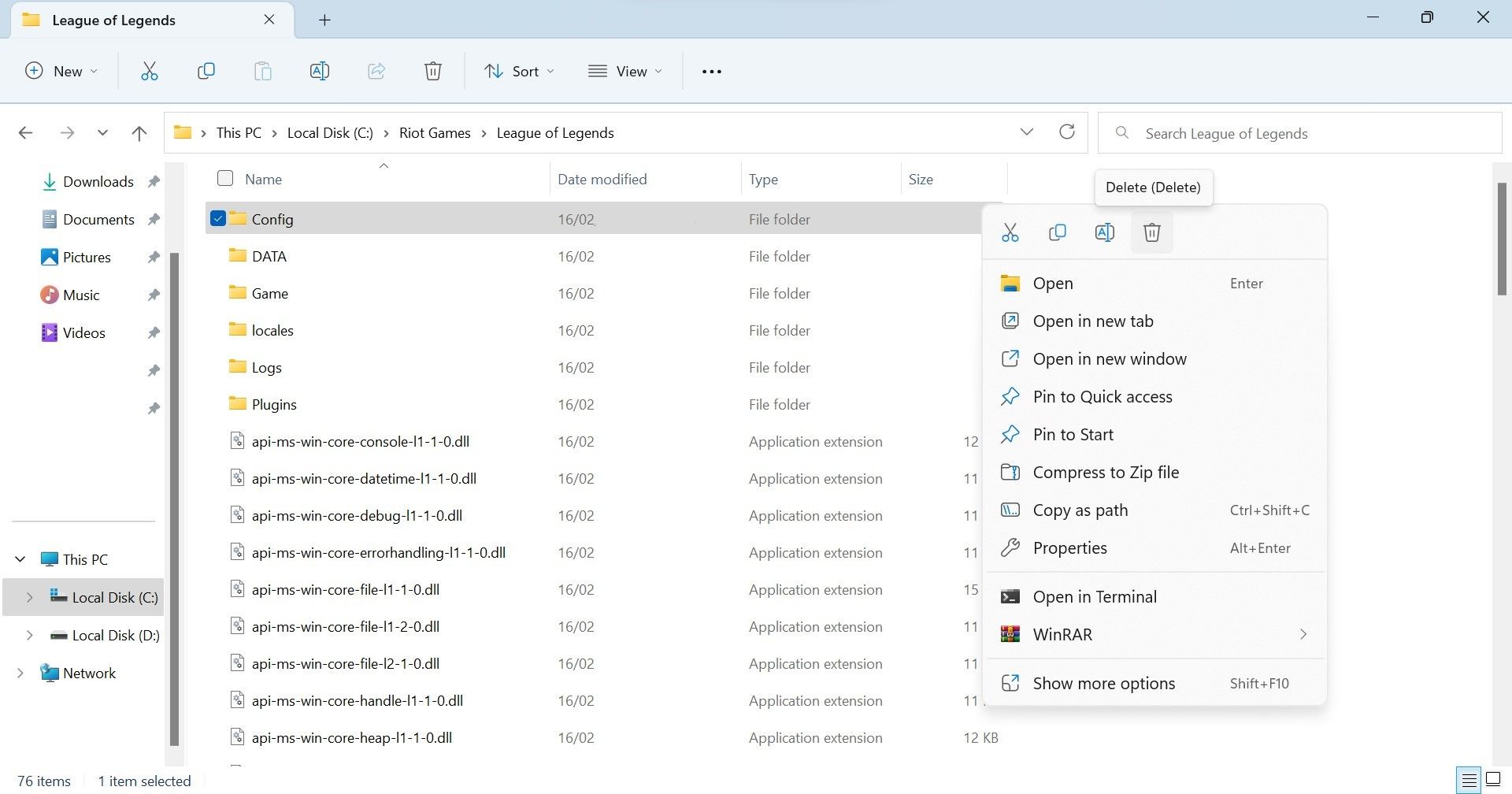Vous avez du mal à ouvrir League of Legends sur votre appareil Windows ? Vous cliquez sur l’icône du jeu, mais rien ne se passe, ou l’écran de chargement continue à se charger indéfiniment ? Cela peut être extrêmement frustrant, surtout si vous avez envie de jouer. Pourquoi ce problème se produit-il ?
Cet article présente les causes de la non-ouverture de League of Legends et explique comment résoudre ce problème.
Pourquoi League of Legends refuse-t-il de s’ouvrir sur les appareils Windows ?
Il peut y avoir plusieurs raisons pour lesquelles League of Legends ne s’ouvre pas sur votre appareil ou reste bloqué sur l’écran de chargement. En voici quelques-unes :
- Votre appareil ne répond pas à la configuration requise pour League of Legends.
- Votre appareil est équipé du matériel nécessaire, mais il reste submergé par d’autres processus.
- Le compte que vous utilisez pour jouer a un problème.
- Certains fichiers redondants dans les dossiers Logs et Config interfèrent avec le traitement du jeu.
- Le pare-feu Windows Defender bloque le client League of Legends car il pense qu’il est malveillant.
Maintenant que vous connaissez les causes, appliquons les correctifs appropriés afin de pouvoir ouvrir le jeu et y jouer.
Si vous rencontrez une erreur spécifique lorsque vous lancez le jeu, vous devez rechercher des solutions spécifiques à cette erreur. Chaque erreur ayant une solution différente, l’application des mêmes correctifs que ceux décrits dans cet article peut ne pas les résoudre toutes.
6 façons de réparer League of Legends s’il reste bloqué sur l’écran de chargement
Si League of Legends ne s’ouvre pas sur votre appareil, changez de compte, fermez tous les processus du jeu et relancez le jeu, nettoyez les dossiers Config et Logs, fermez les processus gourmands en ressources et mettez le jeu sur liste blanche dans Windows Defender. Si rien d’autre ne fonctionne, vous devrez peut-être réinstaller le jeu.
Vous trouverez ci-dessous des instructions sur la manière d’appliquer tous ces correctifs.
1. Appliquer les contrôles préliminaires
Vous devez d’abord appliquer les correctifs préliminaires suivants, car ils peuvent résoudre le problème immédiatement :
- Exécutez League of Legends en tant qu’administrateur. Pour cela, faites un clic droit sur le fichier du jeu et cliquez sur Exécuter en tant qu’administrateur.
- Vérifiez la configuration minimale et recommandée du jeu sur le site Web de League of Legends et comparez-la aux spécifications de votre appareil. Si votre matériel ne répond pas aux exigences, il doit être mis à niveau.
- Pour vous assurer que des problèmes liés à votre compte ne sont pas à l’origine de ce problème, créez un nouveau compte et utilisez-le pour vous connecter. Si vous ne rencontrez aucun problème cette fois-ci et que le jeu se charge correctement, c’est qu’il y a un problème avec votre autre compte. Par conséquent, à partir de maintenant, vous devez utiliser le nouveau compte.
- Lorsque les utilisateurs modifient les fichiers du jeu ou utilisent un logiciel de triche pour pirater le jeu, League of Legends ne les laisse pas entrer. Par conséquent, annulez toutes les modifications non autorisées que vous avez effectuées et désactivez tout logiciel de triche tiers que vous utilisez.
- Bien que cela soit moins probable, un pilote graphique obsolète peut également être à l’origine du problème en question. Pour éviter cela, veillez à mettre à jour votre pilote graphique sous Windows.
Si les correctifs ci-dessus ne vous aident pas, appliquez les autres correctifs.
2. Relancer le jeu après avoir fermé les processus Riot et LoL
Tout d’abord, fermez tous les processus Riot et League of Legends dans le Gestionnaire des tâches et relancez le jeu. Cette étape permet de s’assurer que League of Legends ne s’ouvre pas à cause d’un problème temporaire. Suivez les étapes ci-dessous pour fermer les tâches :
- Tapez « Gestionnaire de périphériques » dans le moteur de recherche de Windows et ouvrez la fenêtre Gestionnaire des tâches app.
- Trouver tous les processus Riot et LoL.
- Pour terminer chaque processus, faites un clic droit dessus et cliquez sur Terminer la tâche.
3. Libérer les ressources du système
League of Legends est un jeu extrêmement gourmand en ressources. Il nécessite une puissance de traitement importante pour fonctionner correctement. Si le matériel de votre système répond à peine à la configuration minimale requise pour le jeu, assurez-vous que suffisamment de ressources sont disponibles pour que le jeu fonctionne correctement.
Pour cela, ouvrez le Gestionnaire des tâches et vérifiez l’utilisation du CPU, du GPU et de la RAM. Si le pourcentage d’utilisation de ces ressources atteint régulièrement 100 %, votre matériel est mis à rude épreuve. En d’autres termes, le jeu n’a pas accès aux ressources nécessaires pour fonctionner correctement.
Si c’est le cas, vous devez fermer les tâches gourmandes en ressources graphiques qui s’exécutent en même temps que le jeu. En les fermant, votre système disposera de plus de ressources que League of Legends pourra utiliser pour fonctionner correctement.
4. Supprimer les dossiers Config et Logs
Les fichiers du dossier Logs contiennent des informations sur les erreurs et les problèmes que vous rencontrez dans le jeu. De même, le dossier Config contient des informations sur la configuration et les paramètres du jeu. Le problème en question peut être causé par une interférence de ces fichiers. Par conséquent, vous devez supprimer les dossiers susmentionnés.
Ne vous inquiétez pas, vous pouvez les supprimer en toute sécurité car League of Legends les recréera lorsque vous relancerez le jeu. Suivez les étapes suivantes pour les supprimer :
- Ouvrez l’Explorateur de fichiers.
- Naviguez jusqu’au dossier d’installation du jeu. Si vous n’avez pas modifié l’emplacement par défaut lors de l’installation, vous trouverez le jeu ici :
C:\Riot Games\League of Legends - Trouvez le fichier Journaux et Config dossiers.
- Pour supprimer ces dossiers, il suffit de cliquer dessus avec le bouton droit de la souris et de sélectionner Supprimer.
5. Mettre League of Legends sur liste blanche du pare-feu Windows Defender
Si le jeu s’ouvre pendant quelques secondes puis se ferme, il se peut que le pare-feu Windows Defender le bloque. Pour écarter cette possibilité, vous devez inscrire League of Legends sur la liste blanche du pare-feu Windows Defender. Si vous ne l’avez jamais fait auparavant, consultez notre guide sur la façon d’autoriser des applications via le pare-feu Windows.
De même, si vous utilisez un antivirus tiers dont vous pensez qu’il peut interférer avec le processus de jeu, désactivez-le ou mettez les fichiers du jeu sur liste blanche.
6. Réinstaller League of Legends
Si aucune des solutions ci-dessus ne résout votre problème et que le jeu ne s’ouvre pas, il se peut que vous deviez le réinstaller. Avant de commencer le processus d’installation, vous devez désinstaller l’installation existante. Une fois que vous l’avez désinstallée, vous pouvez réinstaller le jeu après l’avoir téléchargé depuis le site officiel, comme vous l’avez fait la première fois.
Retourner jouer à League of Legends sur Windows
Lorsque League of Legends ne s’ouvre pas, la frustration peut s’installer. Si votre système répond à la configuration minimale requise pour le jeu et que vous ne rencontrez pas d’erreurs particulières, les solutions ci-dessus devraient résoudre le problème et vous devriez pouvoir jouer au jeu. Si aucun des correctifs ne fonctionne, réinstallez le jeu.